|
語言
|
可指定 Composer 使用者介面語言,其可決定要使用的應用程式資源檔案。支援以下語言:
- 捷克文
- 中文 (台灣)
- 簡體中文
- 英文
- 法文
- 德文
- 義大利文
- 俄文
- 日文
- 韓文
- 波蘭文
- 葡萄牙文 (巴西)
- 西班牙文
- 土耳其文
您必須重新啟動應用程式,變更才能生效。
|
|
復原歷程大小
|
可指定您能夠復原的最大指令數。值越大,使用的記憶體越多。 |
|
在視埠中顯示迷你工具列
|
當您用滑鼠右鍵按一下視埠時可顯示指令工具列。工具列中包含許多常用指令 (包括剪下、複製與貼上全景項目的指令) 以及您最近使用的三個指令。迷你工具列無法配置。
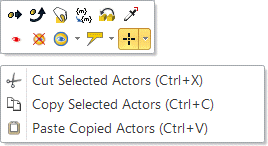
|
|
智慧型固定列
|
可簡化使用者介面元件的重新定位,例如「屬性」與「工場」窗格。當您在使用者介面中拖曳窗格時,會顯示出提供放置選項的圖示。將窗格拖曳到圖示上可強調顯示其新位置,放開窗格即可放置於新位置。

|
|
重設提示
|
可將提示還原為其預設行為。例如,當您修改視圖,然後啟動其他視圖時,系統會提示您儲存變更。當您選擇不要再詢問此問題時,會停用提示。按一下重設提示還原提示。 |
|
重設 GUI 配置
|
可將工具列與使用者介面配置重設至其原始位置。您必須重新啟動應用程式,變更才能生效。 |
|
佈景主題
|
可指定要用於使用者介面的佈景主題。您可以選擇白色、淺灰色 (預設) 與深灰色。 |
|
自動儲存
|
可以指定間隔 (分鐘) 將開啟的檔案儲存在使用者資料夾下的 Bak 資料夾中。請參閱應用程式路徑。 註:
會儲存新的與更新的視圖,但不會儲存目前 (未儲存的) 視圖修改。
|